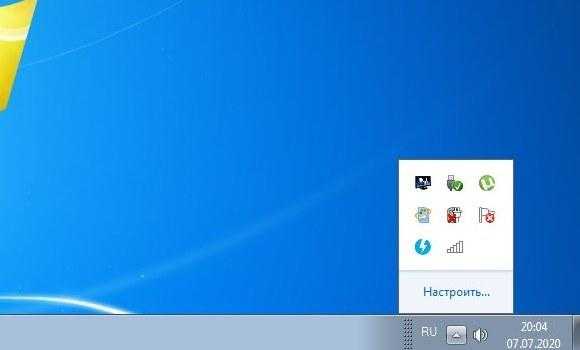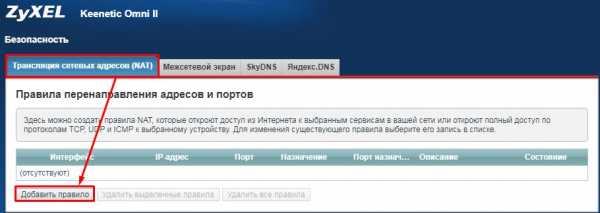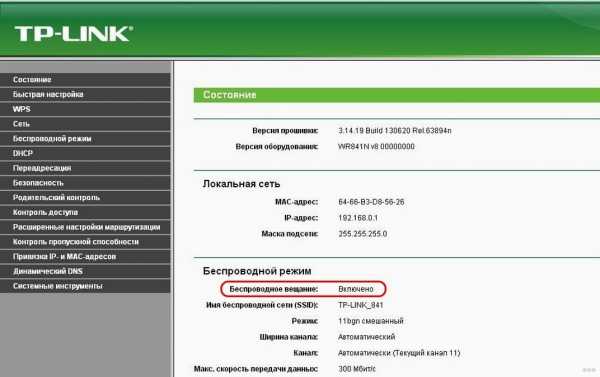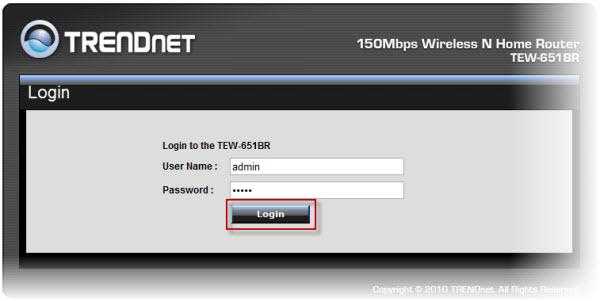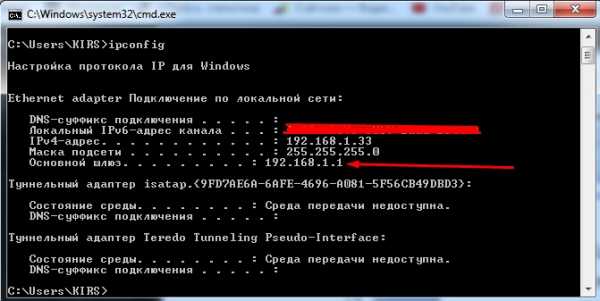Мы принимаем к оплате:
«Подарочный сертификат» от нашего Учебного Центра – это лучший подарок для тех, кто Вам дорог! Оплате обучение и подарите Вашим родным и близким обучение по любому из курсов!!!
«Сертификат на повторное обучение» дает возможность повторно пройти обучение в нашем Учебном Центре со скидкой 1000 рублей!
А также:
Ipv6 как включить на роутере
Как настроить IPv6-подключение к Интернету на Wi-Fi маршрутизаторах (новый логотип)?
Эта статья подходит для:
TL-WR1043N( V5 ) , Archer AX50( V1 ) , Archer AX10( V1 ) , Archer AX6000( V1 ) , Archer C59( V2 V3 ) , Archer C58( V2 ) , Archer A20( V1 ) , Archer AX1800( V1.20 ) , Archer C900( V1 ) , Archer C80( V1 ) , Archer A6( V2 ) , Archer A7( V5 ) , Archer C60( V2 V3 ) , Archer C8( V3 V4 ) , Archer C9( V4 V5 ) , Archer C6( V2 ) , Archer C7( V4 V5 ) , Archer C5400( V2 ) , Archer C4000( V2 ) , Archer C1900( V2 ) , Archer C1200( V2 V3 ) , Archer AX1500( V1 ) , Archer A10( V1 ) , Archer C5400X( V1 ) , Archer AX20( V1 ) , Archer AX3000( V1 )
Ваш интернет-провайдер предоставляет информацию об одном из следующих типов интернет-соединения IPv6: PPPoE, Динамический IP (SLAAC / DHCPv6), Статический IP, туннель 6to4, сквозной (мост).
1.Войдите в веб-интерфейс маршрутизатора. Если вы не знаете, как это сделать, обратитесь к статьям ниже:
a. How to log in to the web-based interface of Wi-Fi Routers (new logo)?
b. How to log in to the web-based interface of Wi-Fi Routers (new logo)?
2. Перейдите в раздел Дополнительные настройки (Advanced ) > IPv6.
3. Включите IPv6 и выберите тип подключения к интернету, предоставленный интернет-провайдером.
Совет:
Если вы не знаете тип подключения к интернету, обратитесь к интернет-провайдеру или к эксперту в соответствии с уже известной информацией, предоставленной интернет-провайдером.
4. Заполните информацию в соответствии с требованиями различных типов соединений. Красные пробелы должны быть заполнены.
1) Статический IP-адрес: заполните пробелы и нажмите Сохранить (Save).
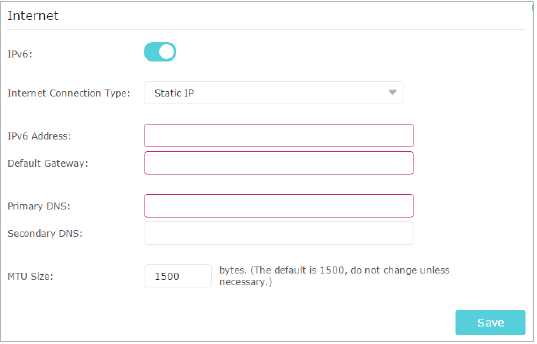
2) Dynamic IP (SLAAC / DHCPv6): нажмите Дополнительно (Advanced) для ввода дополнительной информации, если ваш провайдер требует. Нажмите кнопку Сохранить (Save), а затем-обновить (Renew).
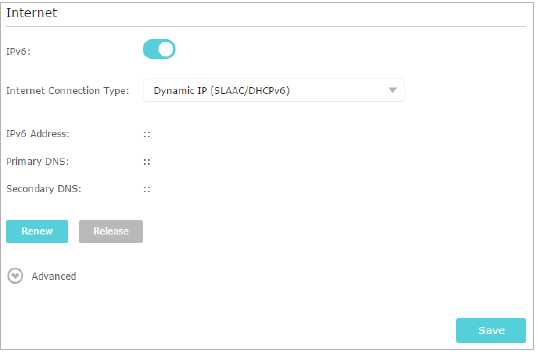
3) PPPoE: по умолчанию маршрутизатор использует учетную запись IPv4 для подключения к серверу IPv6. Нажмите Дополнительные настройки ( Advanced), чтобы ввести дополнительную информацию, требуемую вашим интернет-провайдером. Нажмите кнопку Сохранить (Save) и нажмите кнопку Подключить (Connect).
Примечание:
Если интернет-провайдер предоставляет две отдельные учетные записи для подключений IPv4 и IPv6, снимите флажок Использовать один сеанс с подключением IPv4 (Use the same session with IPv4 connection) и вручную введите имя пользователя и пароль для подключения IPv6.
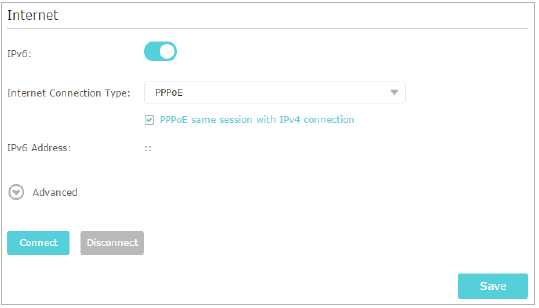
4) Туннель 6to4: тип подключения к интернету IPv4 является обязательным условием для этого типа подключения. Нажмите Дополнительные настройки (Advanced), чтобы ввести дополнительную информацию, если этого требует ваш провайдер. Нажмите кнопку Сохранить (Save) и нажмите кнопку Подключить (Connect).
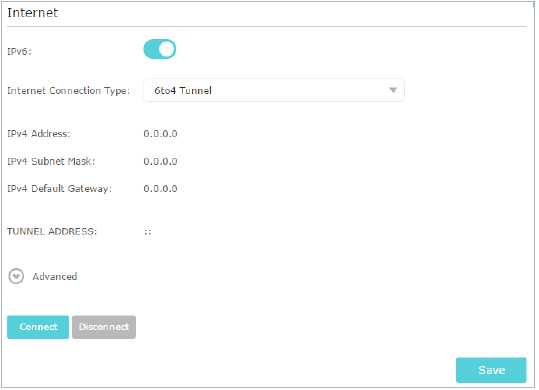
5) Pass-Through (Bridge) : нажмите Сохранить (Save) и перейдите к шагу 6.
5. Настройка портов LAN. Пользователям Windows рекомендуется выбрать один из первых двух типов. Введите префикс адреса, предоставленный интернет-провайдером, и нажмите кнопку Сохранить (Save).
6. Щелкните Состояние (Status), чтобы проверить, успешно ли настроено подключение IPv6. На следующем рисунке показан пример успешной конфигурации PPPoE.
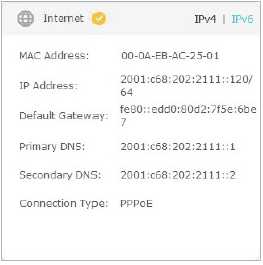
Если вы хотите узнать подробнее про каждую функцию и её настройки, пожалуйста, перейдите в раздел Загрузки и загрузите руководство пользователя для вашего устройства.
Как настроить подключение к Интернету IPv6 на маршрутизаторах Wi-Fi (новый логотип)?
Эта статья относится к:
TL-WR1043N (V5), Archer AX50 (V1), Archer AX10 (V1), Archer AX6000 (V1), Archer C59 (V2 V3), Archer C58 (V2), Archer A20 (V1), Archer AX1800 (V1.20), Archer C900 (V1), Archer C80 (V1), Archer A6 (V2), Archer A7 (V5), Archer C60 (V2 V3), Archer C8 (V3 V4) ), Archer C9 (V4 V5), Archer C6 (V2), Archer C7 (V4 V5), Archer C5400 (V2), Archer C4000 (V2), Archer C1900 (V2), Archer C1200 (V2 V3), Archer AX1500 ( V1), Archer A10 (V1), Archer C5400X (V1), Archer AX20 (V1), Archer AX3000 (V1)
Ваш интернет-провайдер предоставляет информацию об одном из следующих типов подключения к Интернету IPv6: PPPoE, динамический IP (SLAAC / DHCPv6), статический IP, туннель 6to4, сквозной (мост).
1. Войдите в веб-интерфейс маршрутизатора. Если вы не знаете, как это сделать, обратитесь к
.а. Как войти в веб-интерфейс маршрутизаторов Wi-Fi (новый логотип)?
г. Как войти в веб-интерфейс маршрутизаторов Wi-Fi (новый логотип)?
2. Перейдите к Advanced > IPv6 .
3. Включите IPv6 и выберите тип подключения к Интернету, предоставленный вашим интернет-провайдером.
Советы:
Если вы не знаете, какой у вас тип подключения к Интернету, обратитесь к своему интернет-провайдеру или оцените его на основании уже известной информации, предоставленной вашим интернет-провайдером.
4. Введите информацию в соответствии с требованиями различных типов подключения. Красные поля должны быть заполнены.
1) Статический IP : Заполните поля и нажмите Сохранить .
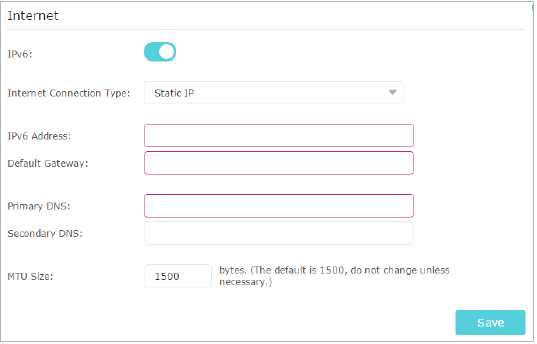
2) Динамический IP (SLAAC / DHCPv6) : Щелкните Advanced , чтобы ввести дополнительную информацию, если ваш провайдер требует. Щелкните Сохранить , а затем щелкните Продлить .
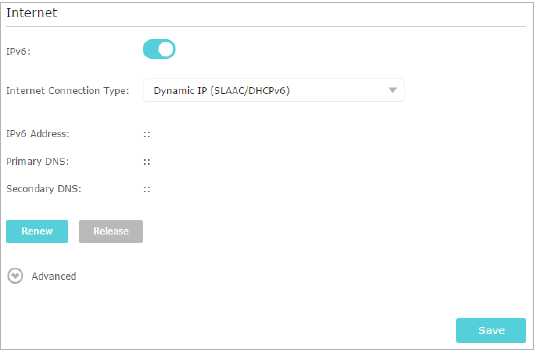
3) PPPoE : по умолчанию маршрутизатор использует учетную запись IPv4 для подключения к серверу IPv6.Щелкните Advanced , чтобы ввести дополнительную информацию, если ваш провайдер требует. Щелкните Save , а затем щелкните Connect .
Примечание:
Если ваш интернет-провайдер предоставляет две отдельные учетные записи для подключений IPv4 и IPv6, снимите флажок «Использовать тот же сеанс с подключением IPv4» и вручную введите имя пользователя и пароль для подключения IPv6.
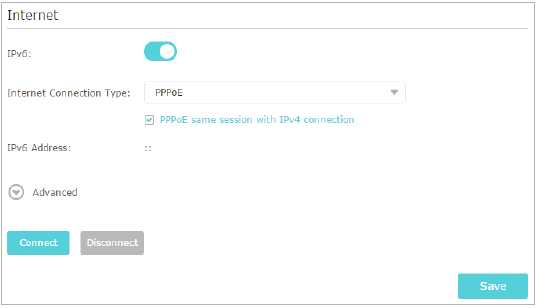
4) 6to4 Tunnel : Тип подключения к Интернету IPv4 является предварительным условием для этого типа подключения.Щелкните Advanced , чтобы ввести дополнительную информацию, если ваш провайдер требует. Щелкните Save , а затем щелкните Connect .
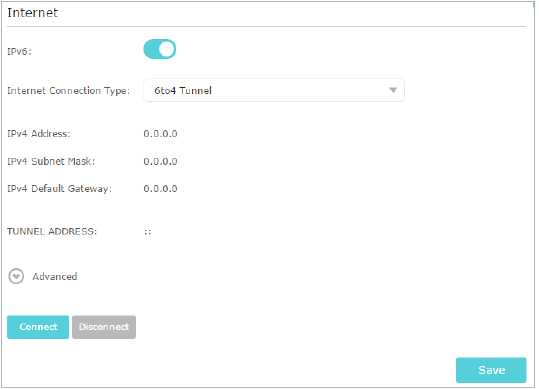
5) Pass-Through (Bridge) : нажмите Сохранить и перейдите к шагу 6.
5. Настройте порты LAN. Пользователям Windows рекомендуется выбирать из первых двух типов. Введите префикс адреса , предоставленный вашим интернет-провайдером, и нажмите Сохранить .
6.Щелкните Status , чтобы проверить, успешно ли вы установили соединение IPv6. На следующем рисунке показан пример успешной настройки PPPoE.
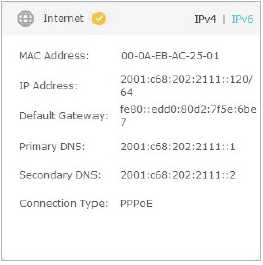
Чтобы узнать больше о каждой функции и конфигурации, перейдите в Центр загрузок , чтобы загрузить руководство для вашего продукта.
.Как включить протокол маршрутизации IPv6 в маршрутизаторе Cisco
В этом руководстве объясняется, как настроить маршрутизацию IPv6 в маршрутизаторе Cisco через протоколы EIGRPv6 и OSPFv3, включая подробное описание настройки двойного стекирования и туннелирования IPv4 в IPv6 на примере трассировщика пакетов.
Двойное стекирование
Это наиболее распространенный тип стратегии миграции, потому что он самый простой для нас - он позволяет нашим устройствам обмениваться данными с использованием IPv4 или IPv6. Двойное стекирование позволяет обновлять устройства и приложения в сети по одному.По мере того как обновляется все больше и больше хостов и устройств в сети, все больше ваших коммуникаций будет происходить через IPv6, а после того, как вы приедете, все будет работать на IPv6, и вы сможете удалить все старые стеки протоколов IPv4, которые вам больше не нужны.
Plus, настройка двойного стекирования на маршрутизаторе Cisco невероятно проста - все, что вам нужно сделать, это включить пересылку IPv6 и применить адрес к интерфейсам, уже настроенным с IPv4. Это будет выглядеть примерно так:
Маршрутизатор (config) # ipv6 unicast-routing Маршрутизатор (конфигурация) #interface fastethernet 0/0 Маршрутизатор (config-if) # адрес ipv6 2001: db8: 3c4d: 1 :: / 64 eui-64 Маршрутизатор (config-if) #ip адрес 192.168.255.1 255.255.255.0
Туннелирование 6to4
Туннелирование 6to4 действительно полезно для передачи данных IPv6 по сети, которая все еще является IPv4. Вполне возможно, что у вас будут подсети IPv6 или другие части вашей сети, которые все являются IPv6, и этим сетям придется взаимодействовать друг с другом. Это не так сложно, но если учесть, что вы можете обнаружить, что это происходит в WAN или какой-либо другой сети, которую вы не контролируете, что ж, это может быть немного некрасиво.
Итак, что нам делать, если мы не контролируем всю сеть? Создайте туннель, который будет передавать трафик IPv6 для нас через сеть IPv4, вот что.
Сама идея туннелирования не является сложной концепцией, и создание туннелей на самом деле не так сложно, как вы думаете. Все, что на самом деле сводится к тому, чтобы захватить пакет IPv6, который благополучно перемещается по сети, и наклеить заголовок IPv4 на его переднюю часть.
настроить туннель на каждом роутере:
Router1 (config) #int tunnel 0 Router1 (config-if) # адрес ipv6 2001: db8: 1: 1 :: 1/64 Router1 (config-if) # источник туннеля 192.168.30.1 Router1 (config-if) # место назначения туннеля 192.168,40,1 Router1 (config-if) # режим туннеля ipv6ip Router2 (config) #int tunnel 0 Router2 (config-if) # адрес ipv6 2001: db8: 2: 2 :: 1/64 Router2 (config-if) # источник туннеля 192.168.40.1 Router2 (config-if) # назначение туннеля 192.168.30.1 Router2 (config-if) # режим туннеля ipv6ip
Чтобы использовать IPv6 на вашем маршрутизаторе, вы должны как минимум включить протокол и назначить IPv6-адреса своим интерфейсам, например:
Маршрутизатор (config) # ipv6 unicast-routing Маршрутизатор (конфигурация) # тип интерфейса [слот _ # /] порт_ # Маршрутизатор (config-if) # адрес ipv6 prefix_address_ipv6 / длина_префикса [eui-64]
Команда ipv6 unicast-routing глобально включает IPv6 и должна быть первой командой IPv6, выполняемой на маршрутизаторе.Команда ipv6 address назначает префикс, длину и использование EUI-64 для назначения идентификатора интерфейса. При желании вы можете опустить параметр eui-64 и настроить весь IPv6-адрес. Вы можете использовать команду show ipv6 interface для проверки конфигурации интерфейса. Вот пример конфигурации с ее проверкой:
Маршрутизатор (config) # ipv6 unicast-routing
По умолчанию переадресация трафика IPv6 отключена, поэтому использование этой команды включает ее. Кроме того, как вы, наверное, догадались, IPv6 не включен по умолчанию ни на одном из интерфейсов, поэтому мы должны переходить к каждому интерфейсу отдельно и включать его.Есть несколько способов сделать это, но самый простой способ - просто добавить адрес в интерфейс. Для этого используйте команду настройки интерфейса
ipv6 address
Маршрутизатор (конфигурация) # interface fastethernet0 / 0 Маршрутизатор (config-if) # адрес ipv6 2001: 1cc1: dddd: 2 :: / 64 eui-64 Маршрутизатор (config-if) # end Маршрутизатор # показать интерфейс ipv6 fastethernet0 / 0 FastEthernet0 / 0 отключен административно, линейный протокол не работает IPv6 включен, локальный адрес канала - FE80 :: 207: EFF: FE46: 4070 [10] Нет виртуальных локальных адресов ссылок: Глобальный одноадресный адрес (а): 2001: 1CC1: DDDD: 2: 207: EFF: FE46: 4070, подсеть 2001: 1CC1: DDDD: 2 :: / 64 [EUI / TEN] Адрес (а) присоединенной группы: FF02 :: 1 FF02 :: 2
Чтобы настроить статическую таблицу разрешения DNS на маршрутизаторе, используйте команду ipv6 host; вы также можете указать DNS-сервер с помощью команды ip name-server :
Маршрутизатор (конфигурация) # ipv6 host hostname [port_ #] ipv6_address1 [ipv6_address2…] Маршрутизатор (config) # ip name-server DNS_server_IPv6_address
Команду ip name-server можно использовать для назначения DNS-серверов IPv4 и IPv6.
Маршрутизация и IPv6

Как и в IPv4, маршрутизаторы в IPv6 находят наилучшие пути к адресатам на основе показателей и административных расстояний; и, как и IPv4, маршрутизаторы IPv6 ищут самый длинный совпадающий префикс в таблице маршрутизации IPv6 для пересылки пакета по назначению. Основное отличие состоит в том, что маршрутизатор IPv6 при принятии решения о маршрутизации использует 128 бит вместо 32 бит.
РИПнг
Протокол маршрутной информации следующего поколения (RIPng) фактически аналогичен RIP для IPv4 со следующими характеристиками:
- Это протокол вектора расстояния.
- Предел числа переходов - 15.
- Разделение горизонта и обратное направление используются для предотвращения петель маршрутизации.
- Он основан на RIPv2. Маршрутизаторы Cisco
- под управлением версии 12.2 (2) T и более поздних версий поддерживают RIPng.
Это улучшения в RIPng:
- Пакет IPv6 используется для передачи обновления маршрутизации.
- Многоадресный адрес маршрутизатора ALL-RIP (FF02 :: 9) используется в качестве адреса назначения в маршрутизации
рекламных объявлений и доставляется на UDP-порт 521.
- Обновления маршрутизации содержат префикс IPv6 маршрутизатора и IPv6-адрес следующего перехода.
Включение RIPng немного отличается от включения RIP для IPv4. Сначала вы используете команду ipv6 router rip tag, чтобы глобально включить RIPng:
Маршрутизатор(config) # ipv6 router rip tag
Это переведет вас в режим подкоманд, где вы можете изменить некоторые глобальные значения для RIPng, такие как отключение разделения горизонта, административного расстояния и таймеров.Тег - это локально значимый идентификатор, используемый для различения нескольких процессов RIP, запущенных на маршрутизаторе. В отличие от RIP для IPv6, нет сетевой команды для включения интерфейсов в RIPng. Вместо этого вы должны включить RIPng для каждого интерфейса с помощью команды ipv6 rip tag enable :
Маршрутизатор (конфигурация) # тип интерфейса [слот _ # /] порт_ # Маршрутизатор (config-if) # ipv6 rip tag enable
Параметр tag связывает интерфейс с правильным процессом маршрутизации RIPng.Чтобы просмотреть конфигурацию протокола маршрутизации, используйте команду show ipv6 rip :
Маршрутизатор# show ipv6 rip Процесс RIP "RIPPROC1", порт 521, многоадресная группа FF02 :: 9, pid 187 Административное расстояние - 120. Максимальное количество путей - 16. Обновляется каждые 30 секунд, срок действия истекает через 180 Удержание длится 0 секунд, сборка мусора через 120 Включен разделенный горизонт; Ядовитый реверс выключен Маршруты по умолчанию не генерируются Периодические обновления 2, триггерные обновления 0 Интерфейсы: FastEthernet0 / 0 Распространение: Никто
В этом примере тег - RIPPROC1 для имени процесса маршрутизации RIPng, и RIPng включен на FastEthernet0 / 0.Чтобы просмотреть таблицу маршрутизации IPv6 для RIPng, используйте команду show ipv6 route rip .
12 в команде интерфейса снова ссылается на номер AS, который был включен в режиме конфигурации. Последнее, что нужно проверить в нашей группе, - это то, как выглядит OSPF в протоколе маршрутизации IPv6.
EIGRPv6
Как и RIPng, EIGRPv6 работает почти так же, как его предшественник IPv4 - большинство функций, которые EIGRP предоставлял до EIGRPv6, по-прежнему будут доступны.
EIGRPv6 по-прежнему является усовершенствованным протоколом вектора расстояния, который имеет некоторые особенности состояния канала.Процесс обнаружения соседей с использованием hellos по-прежнему происходит, и он по-прежнему обеспечивает надежную связь с надежным транспортным протоколом, который дает нам быструю сходимость без петель с использованием алгоритма диффузного обновления (DUAL) .
Пакеты Hello и обновления отправляются с использованием многоадресной передачи, и, как и в случае с RIPng, многоадресный адрес EIGRPv6 остался почти таким же.
В IPv4 это было 224.0.0.10; в IPv6 это FF02 :: A (A = 10 в шестнадцатеричной системе счисления).
Но очевидно, что между двумя версиями есть различия.В частности, как и в случае с RIPng, команда network больше не используется, а сеть и интерфейс, которые должны быть объявлены, должны быть включены в режиме конфигурации интерфейса.
Но вам все равно придется использовать режим конфигурации маршрутизатора, чтобы включить протокол маршрутизации в EIGRPv6, потому что процесс маршрутизации должен быть буквально включен, как интерфейс с командой no shutdown Конфигурация для EIGRPv6 будет выглядеть следующим образом:
Router1 (config) # ipv6 router eigrp 12
Число 12 в этом случае по-прежнему является номером автономной системы (AS).Приглашение изменится на
(config-rtr),
, и отсюда вы должны выполнить без выключения:
Router1 (config-rtr) # без выключения
В этом режиме можно настроить и другие параметры, например распространение. Итак, перейдем к интерфейсу и включим IPv6:
.Router1 (config-if) # ipv6 eigrp 12
12 в команде интерфейса снова ссылается на номер AS, который был включен в режиме конфигурации. Последнее, что нужно проверить в нашей группе, - это то, как выглядит OSPF в протоколе маршрутизации IPv6.
OSPFv3
Новая версия OSPF продолжает тенденцию протоколов маршрутизации, имеющих много общего со своими версиями IPv4. Основа OSPF остается прежней - это все еще протокол маршрутизации на основе состояния канала, который разделяет целые межсетевые сети или автономную систему на области, образуя иерархию. В OSPF версии 2 идентификатор маршрутизатора (RID) определяется наивысшим IP-адресом, назначенным маршрутизатору (или вы можете назначить его).
В версии 3 вы назначаете RID, ID области и ID состояния канала, которые по-прежнему являются 32-битными значениями, но больше не обнаруживаются с использованием IP-адреса, поскольку IPv6-адрес составляет 128 бит.Изменения, касающиеся того, как эти значения назначаются, наряду с удалением информации об IP-адресе из заголовков пакетов OSPF, делают новую версию OSPF способной маршрутизироваться практически по любому протоколу сетевого уровня!
Смежности и атрибуты следующего перехода теперь используют локальные адреса канала, а OSPFv3 по-прежнему использует многоадресный трафик для отправки своих обновлений и подтверждений с адресами FF02 :: 5 для маршрутизаторов OSPF и FF02 :: 6 для маршрутизаторов, назначенных OSPF.Эти новые адреса заменяют 224.0.0.5 и 224.0.0.6, соответственно.
Другие, менее гибкие протоколы IPv4 не дают нам возможности, которую делает OSPFv2, для назначения определенных сетей и интерфейсов процессу OSPF, однако это то, что все еще настраивается в процессе настройки маршрутизатора. А с OSPFv3, как и в случае с другими протоколами маршрутизации IPv6, о которых мы говорили, интерфейсы и, следовательно, присоединенные к ним сети настраиваются непосредственно на интерфейсе в режиме конфигурации интерфейса.
Конфигурация OSPFv3 будет выглядеть так:
Router1 (config) # ipv6 router osfp 10 Router1 (config-rtr) # идентификатор-маршрутизатора 1.1.1.1
12 в команде интерфейса снова ссылается на номер AS, который был включен в режиме конфигурации. Последнее, что нужно проверить в нашей группе, - это то, как выглядит OSPF в протоколе маршрутизации IPv6.
Вы можете выполнить некоторые настройки из режима конфигурации маршрутизатора, такие как суммирование и перераспределение, но нам даже не нужно настраивать OSPFv3 из этого запроса, если мы настраиваем OSPFv3 из интерфейса.
Когда настройка интерфейса завершена, процесс настройки маршрутизатора добавляется автоматически, и конфигурация интерфейса выглядит следующим образом:
Router1 (config-if) # ipv6 ospf 10 area 0.0.0.0
Итак, если мы просто перейдем к каждому интерфейсу и назначим идентификатор процесса и область - пум, все готово.
.Как настроить IPv6
Маршрутизаторы Cisco по умолчанию не имеют маршрутизации IPv6. Чтобы настроить IPv6 на маршрутизаторах Cisco, вам необходимо сделать две вещи:
- включить маршрутизацию IPv6 на маршрутизаторе Cisco с помощью команды глобальной конфигурации ipv6 unicast-routing . Эта команда глобально включает IPv6 и должна быть первой командой, выполняемой на маршрутизаторе.
- настраивает глобальный индивидуальный адрес IPv6 на интерфейсе с помощью команды ipv6 address / prefix-length [eui-64] .Если вы опустите параметр eui-64 , вам нужно будет настроить весь адрес вручную. После ввода этой команды автоматически будет получен локальный адрес ссылки .
Вот пример конфигурации IPv6:
R1 (config) # ipv6 unicast-routing R1 (конфигурация) #int Gi0 / 0 R1 (config-if) # ipv6 address 2001: 0BB9: AABB: 1234 :: / 64 eui-64
Мы можем проверить, что IPv6-адрес был настроен с помощью команды show ipv6 interface Gi0 / 0 :
R1 # показать интерфейс ipv6 Gi0 / 0 GigabitEthernet0 / 0 включен, протокол линии включен IPv6 включен, локальный адрес канала - FE80 :: 201: 42FF: FE65: 3E01 Нет виртуальных локальных адресов ссылок: Глобальный одноадресный адрес (а): 2001: BB9: AABB: 1234: 201: 42FF: FE65: 3E01, подсеть - 2001: BB9: AABB: 1234 :: / 64 [EUI] Адрес (а) присоединенной группы: FF02 :: 1 FF02 :: 2 FF02 :: 1: FF65: 3E01 MTU составляет 1500 байт ....
Из выходных данных выше мы можем проверить две вещи:
- локальный IPv6-адрес канала был настроен автоматически. Локальные IP-адреса связи начинаются с FE80 :: / 10, а идентификатор интерфейса используется для остальной части адреса. Поскольку MAC-адрес интерфейса 00: 01: 42: 65: 3E01, вычисленный адрес - FE80 :: 201: 42FF: FE65: 3E01 .
- глобальный адрес IPv6 был создан с использованием модифицированного метода EUI-64. Помните, что глобальные адреса IPv6 начинаются с 2000 :: / 3.В нашем случае глобальный адрес IPv6 - 2001: BB9: AABB: 1234: 201: 42FF: FE65: 3E01 .
Мы также создадим адрес IPv6 на другом маршрутизаторе. На этот раз мы введем весь адрес:
R2 (config-if) # ipv6 address 2001: 0BB9: AABB: 1234: 1111: 2222: 3333: 4444/64
Обратите внимание, что IPv6-адрес находится в той же подсети, что и тот, который настроен на R1 ( 2001: 0BB9: AABB: 1234/64 ). Мы можем проверить связь между устройствами, используя ping для IPv6:
R1 # ping ipv6 2001: 0BB9: AABB: 1234: 1111: 2222: 3333: 4444 Для прерывания введите escape-последовательность.Отправка 5 100-байтовых эхо-сообщений ICMP на 2001: 0BB9: AABB: 1234: 1111: 2222: 3333: 4444, тайм-аут составляет 2 секунды: !!!!! Показатель успеха составляет 100 процентов (5/5), мин. / Сред. / Макс. Двустороннего действия = 0/0/0 мс
Как видно из выходных данных выше, устройства могут взаимодействовать друг с другом.
.Как настроить подключение к Интернету IPv6 на маршрутизаторах Wi-Fi (новый логотип)?
Эта статья относится к:
TL-WR1043N (V5), Archer AX50 (V1), Archer AX10 (V1), Archer AX6000 (V1), Archer C59 (V2 V3), Archer C58 (V2), Archer A20 (V1), Archer AX1800 (V1.20), Archer C900 (V1), Archer C80 (V1), Archer A6 (V2), Archer A7 (V5), Archer C60 (V2 V3), Archer C8 (V3 V4) ), Archer C9 (V4 V5), Archer C6 (V2), Archer C7 (V4 V5), Archer C5400 (V2), Archer C4000 (V2), Archer C1900 (V2), Archer C1200 (V2 V3), Archer AX1500 ( V1), Archer A10 (V1), Archer C5400X (V1), Archer AX20 (V1), Archer AX3000 (V1)
Ваш интернет-провайдер предоставляет информацию об одном из следующих типов подключения к Интернету IPv6: PPPoE, динамический IP (SLAAC / DHCPv6), статический IP, туннель 6to4, сквозной (мост).
1. Войдите в веб-интерфейс маршрутизатора. Если вы не знаете, как это сделать, обратитесь к
.а. Как войти в веб-интерфейс маршрутизаторов Wi-Fi (новый логотип)?
г. Как войти в веб-интерфейс маршрутизаторов Wi-Fi (новый логотип)?
2. Перейдите к Advanced > IPv6 .
3. Включите IPv6 и выберите тип подключения к Интернету, предоставленный вашим интернет-провайдером.
Советы:
Если вы не знаете, какой у вас тип подключения к Интернету, обратитесь к своему интернет-провайдеру или оцените его на основании уже известной информации, предоставленной вашим интернет-провайдером.
4. Введите информацию в соответствии с требованиями различных типов подключения. Красные поля должны быть заполнены.
1) Статический IP : Заполните поля и нажмите Сохранить .
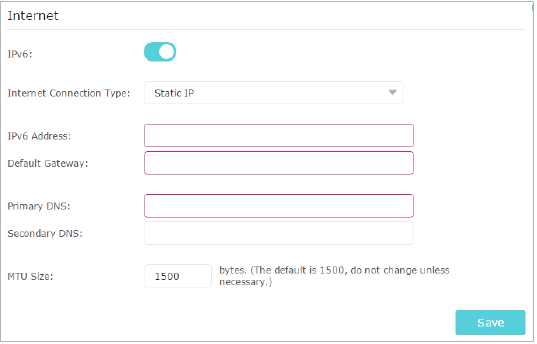
2) Динамический IP (SLAAC / DHCPv6) : Щелкните Advanced , чтобы ввести дополнительную информацию, если ваш провайдер требует. Щелкните Сохранить , а затем щелкните Продлить .
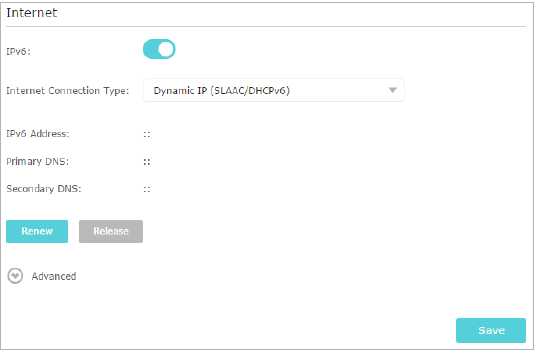
3) PPPoE : по умолчанию маршрутизатор использует учетную запись IPv4 для подключения к серверу IPv6.Щелкните Advanced , чтобы ввести дополнительную информацию, если ваш провайдер требует. Щелкните Save , а затем щелкните Connect .
Примечание:
Если ваш интернет-провайдер предоставляет две отдельные учетные записи для подключений IPv4 и IPv6, снимите флажок «Использовать тот же сеанс с подключением IPv4» и вручную введите имя пользователя и пароль для подключения IPv6.
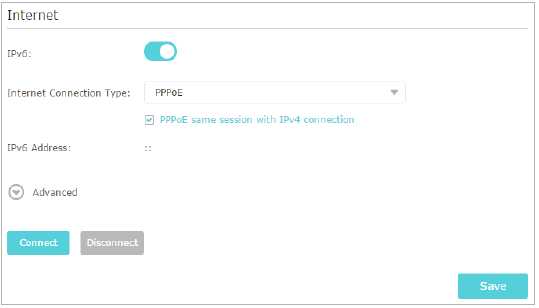
4) 6to4 Tunnel : Тип подключения к Интернету IPv4 является предварительным условием для этого типа подключения.Щелкните Advanced , чтобы ввести дополнительную информацию, если ваш провайдер требует. Щелкните Save , а затем щелкните Connect .
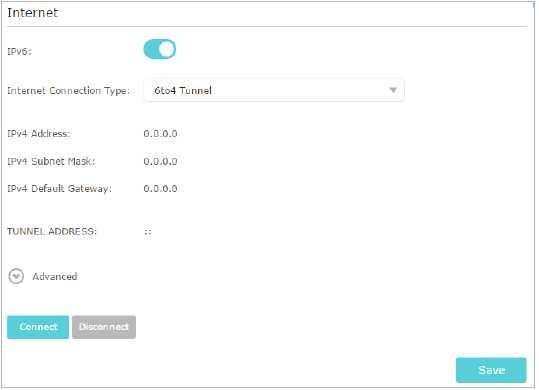
5) Pass-Through (Bridge) : нажмите Сохранить и перейдите к шагу 6.
5. Настройте порты LAN. Пользователям Windows рекомендуется выбирать из первых двух типов. Введите префикс адреса , предоставленный вашим интернет-провайдером, и нажмите Сохранить .
6.Щелкните Status , чтобы проверить, успешно ли вы установили соединение IPv6. На следующем рисунке показан пример успешной настройки PPPoE.
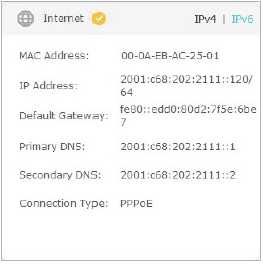
Чтобы узнать больше о каждой функции и конфигурации, перейдите в Центр загрузок , чтобы загрузить руководство для вашего продукта.
.